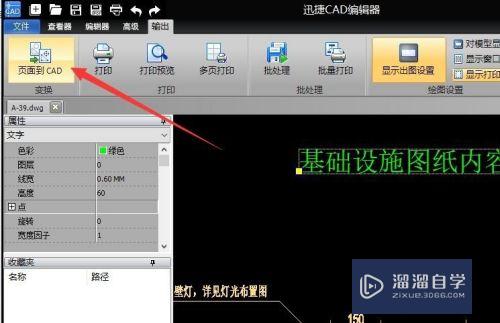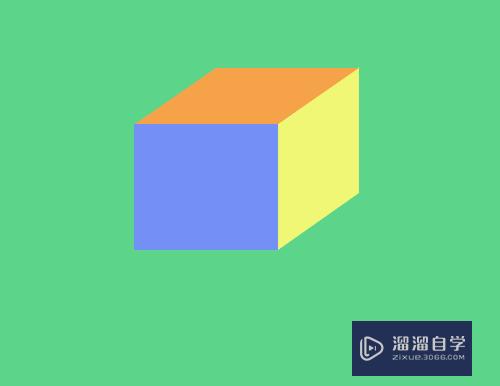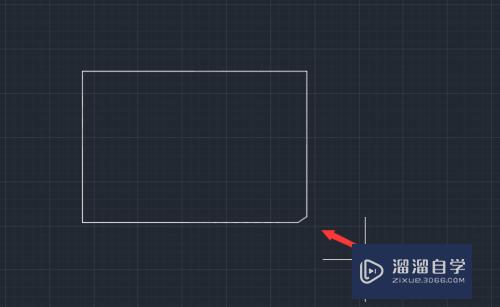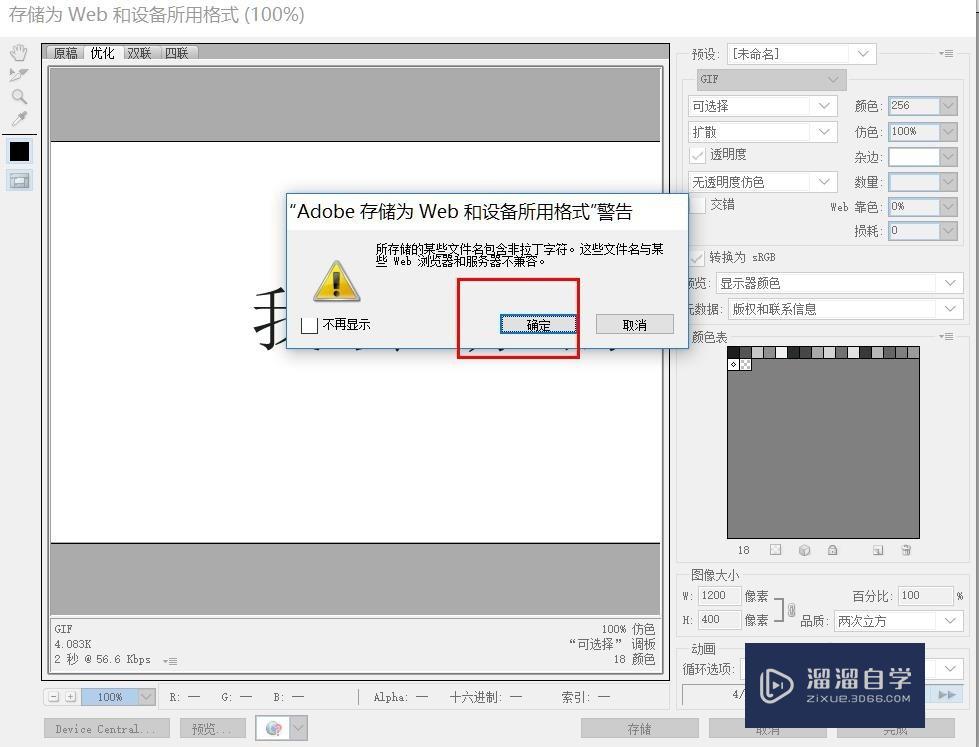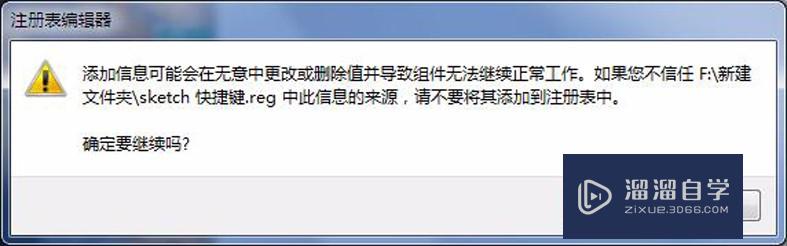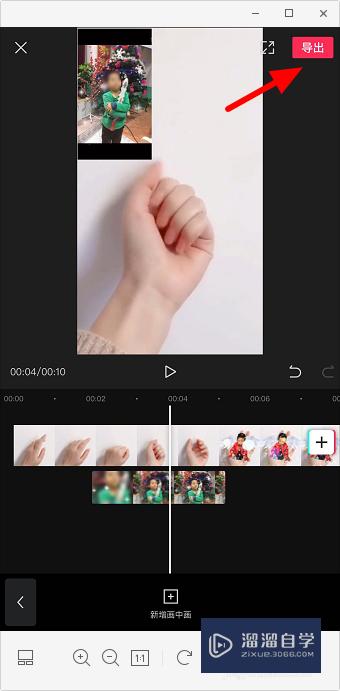Excel 2013表格中任意划线的方法(excel怎么任意划线)优质
工作中常遇到需要在表格中对某些部分任意标出。达到如用笔在纸质表格上表明一样的效果。利用插入形状。能够实现。那么具体怎么操作呢?下面小渲就带大家一起来看看方法吧。
点击观看“Excel”视频教程。帮助你更好的上手
工具/软件
硬件型号:神舟(HASEE)战神Z7-DA7NP
系统版本:Windows10
所需软件:Excel2013
方法/步骤
第1步
打开需要标准的表格。点击“插入-形状”。
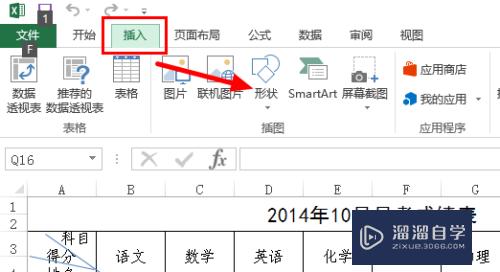
第2步
在形状下拉菜单中。选择线条中的“自由曲线”。
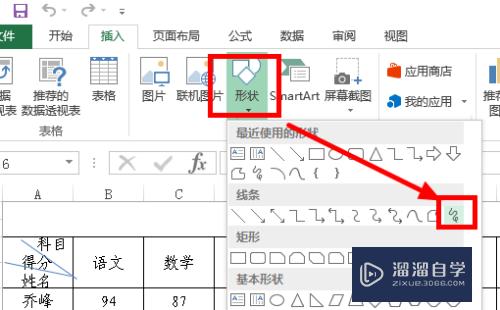
第3步
按住鼠标左键拖动。在需要标注的地方即可任意划线。
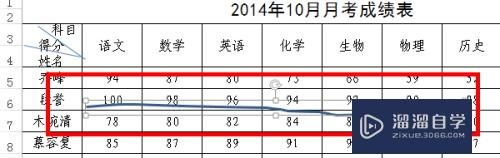
第4步
在所划之线处于选中状态下。上方有绘图工具菜单。点击右边的“形状轮廓”。可以设置线条的颜色。例如选择红色。就可以看到左边标注线变成了红色。
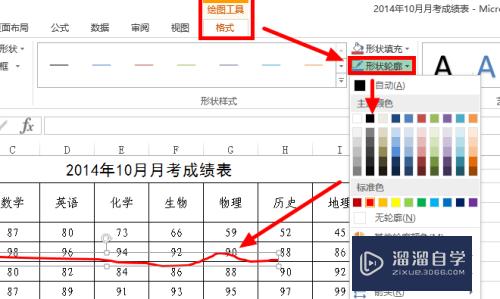
第5步
已经设置成功的红色标注线。
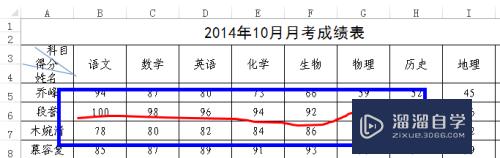
第6步
如果所标注的是一个封闭的图形。除可以设置线条颜色外。还可以在图形处于选中的状态下通过右方的“形状填充”功能选择一种颜色把所画封闭区域遮住。反之。如果所划的封闭图形不需要被遮住。选择形状填充下方的“无填充颜色”即可。
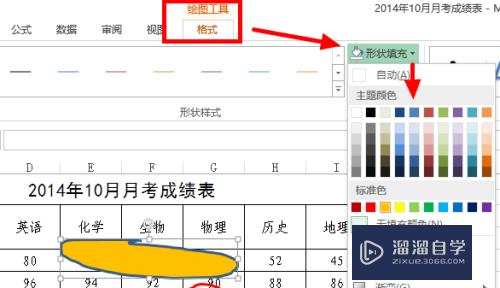
以上关于“Excel 2013表格中任意划线的方法(excel怎么任意划线)”的内容小渲今天就介绍到这里。希望这篇文章能够帮助到小伙伴们解决问题。如果觉得教程不详细的话。可以在本站搜索相关的教程学习哦!
更多精选教程文章推荐
以上是由资深渲染大师 小渲 整理编辑的,如果觉得对你有帮助,可以收藏或分享给身边的人
本文标题:Excel 2013表格中任意划线的方法(excel怎么任意划线)
本文地址:http://www.hszkedu.com/73378.html ,转载请注明来源:云渲染教程网
友情提示:本站内容均为网友发布,并不代表本站立场,如果本站的信息无意侵犯了您的版权,请联系我们及时处理,分享目的仅供大家学习与参考,不代表云渲染农场的立场!
本文地址:http://www.hszkedu.com/73378.html ,转载请注明来源:云渲染教程网
友情提示:本站内容均为网友发布,并不代表本站立场,如果本站的信息无意侵犯了您的版权,请联系我们及时处理,分享目的仅供大家学习与参考,不代表云渲染农场的立场!